Sản Phẩm Bán Chạy
Lỗi Ctrl T Trong Photoshop Là Gì? Nguyên Nhân Và Cách Xử Lý Lỗi Ctrl T Trong Photoshop
Khám phá lỗi Ctrl T trong Photoshop, nguyên nhân gây ra và cách khắc phục. Đồng thời tìm hiểu về những ưu điểm khi sử dụng Photoshop bản quyền tại Sadesign.
Nội dung
- 1. Lỗi Ctrl T trong Photoshop là gì?
- 2. Nguyên nhân gây ra lỗi Ctrl T trong Photoshop
- 3. Biểu hiện của lỗi Ctrl T trong Photoshop
- 4. Cách xử lý lỗi Ctrl T trong Photoshop đơn giản
- 4.1. Khởi động lại Photoshop và máy tính
- 4.2. Kiểm tra cài đặt phím tắt trong Photoshop
- 4.3. Đặt lại Preferences trong Photoshop
- 4.4. Tắt các phần mềm chạy ngầm
- 4.5. Cập nhật hoặc cài đặt lại Photoshop
- 4.6. Kiểm tra phần cứng và hệ điều hành
- 5. Hạn chế của Photoshop miễn phí
- 5.1. Giới hạn về tính năng
- 5.2. Chất lượng hình ảnh không tối ưu
- 5.3. Không có hỗ trợ kỹ thuật
- 5.4. Hạn chế về bộ công cụ và plugin
- 6. Ưu điểm của Photoshop bản quyền tại Sadesign
- 6.1. Đảm bảo phần mềm luôn được cập nhật
- 6.2. Hỗ trợ kỹ thuật chuyên nghiệp
- 6.3. Giảm thiểu rủi ro bảo mật
- 6.4. Tính năng mở rộng và hỗ trợ công việc
- 7. Kết bài
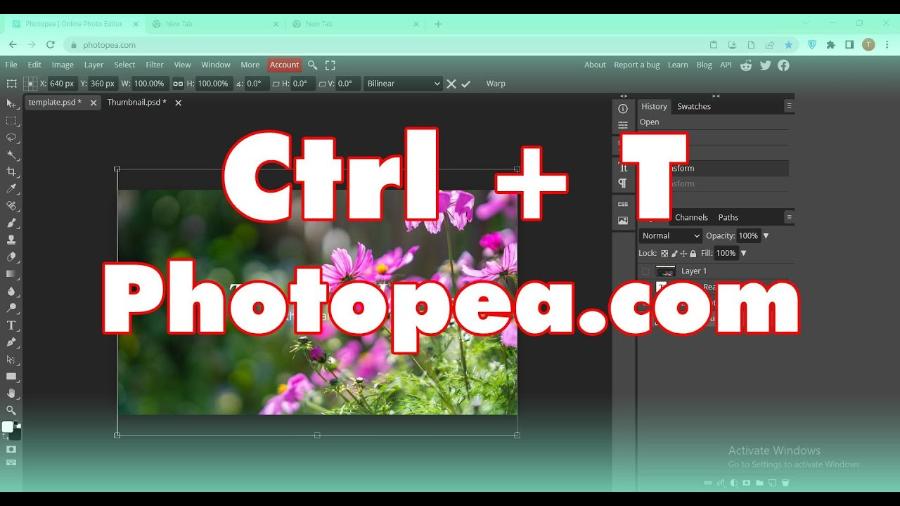
Trong quá trình sử dụng Photoshop, không ít người gặp phải lỗi Ctrl T khiến cho công việc thiết kế bị gián đoạn. Tính năng này, mặc dù rất phổ biến và hữu ích, nhưng đôi khi lại gặp phải sự cố khiến người dùng bối rối. Bài viết này sẽ giúp bạn hiểu rõ lỗi Ctrl T trong Photoshop là gì, cũng như cách khắc phục đơn giản. Ngoài ra, chúng tôi cũng giới thiệu một giải pháp khác, giúp bạn làm việc hiệu quả hơn đó là sử dụng Photoshop bản quyền tại Sadesign.vn.
1. Lỗi Ctrl T trong Photoshop là gì?
Photoshop là phần mềm chỉnh sửa hình ảnh hàng đầu, được sử dụng rộng rãi trong các ngành thiết kế đồ họa, nhiếp ảnh, quảng cáo và truyền thông. Với giao diện thân thiện và các tính năng mạnh mẽ, Photoshop cho phép người dùng thao tác một cách linh hoạt và hiệu quả. Tuy nhiên, đôi khi trong quá trình sử dụng, người dùng có thể gặp phải một số lỗi gây gián đoạn công việc. Một trong số đó là lỗi liên quan đến phím tắt Ctrl T – phím tắt được sử dụng để thay đổi kích thước và xoay đối tượng trong Photoshop.
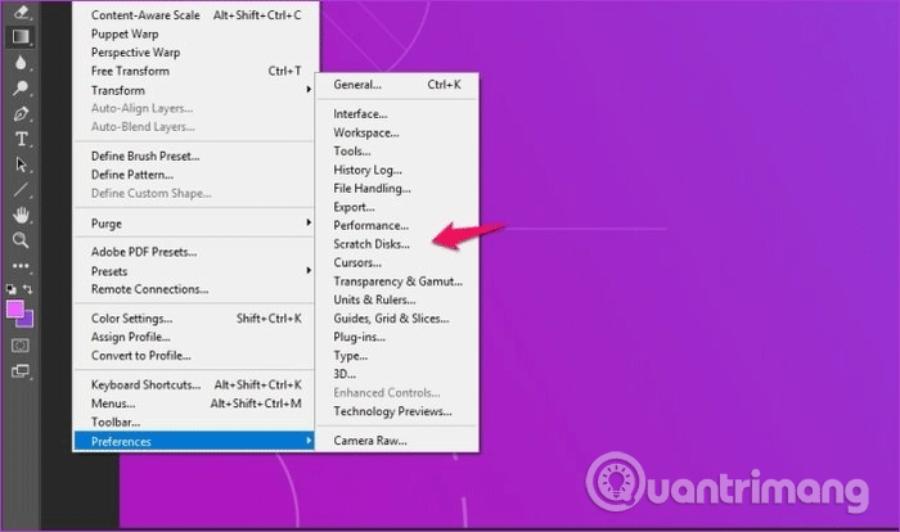
Lỗi Ctrl T trong Photoshop có thể khiến bạn mất thời gian và giảm hiệu quả công việc, nhất là khi đang phải xử lý một dự án quan trọng. Bài viết này sẽ giúp bạn hiểu rõ hơn về nguyên nhân và cách xử lý lỗi Ctrl T trong Photoshop một cách nhanh gọn và hiệu quả, giúp bạn tiết kiệm thời gian và duy trì sự sáng tạo không bị gián đoạn.
2. Nguyên nhân gây ra lỗi Ctrl T trong Photoshop
Lỗi Ctrl T trong Photoshop có thể xuất phát từ nhiều nguyên nhân khác nhau. Trong một số trường hợp, việc phím tắt không hoạt động có thể là do một lỗi phần mềm đơn giản, nhưng trong một số tình huống phức tạp hơn, có thể là do các vấn đề liên quan đến cài đặt hoặc phần mềm xung đột. Cùng tìm hiểu một số nguyên nhân phổ biến:
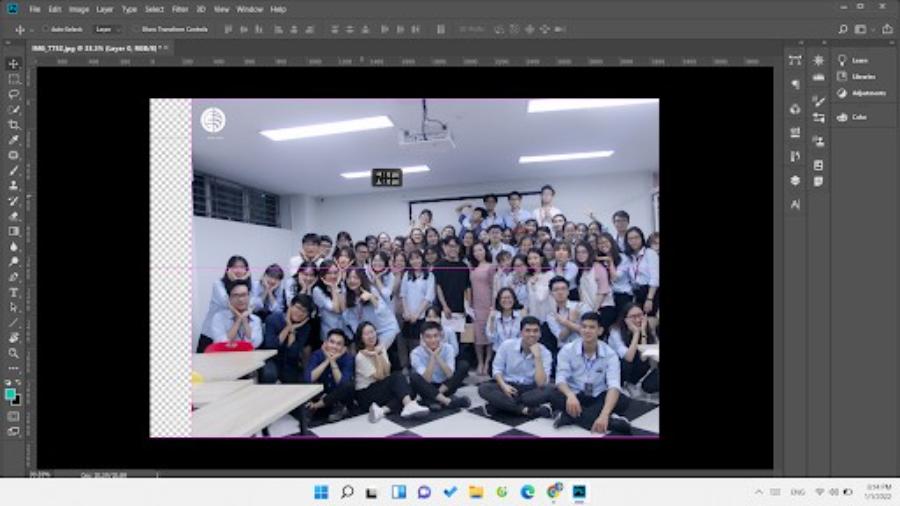
Adobe Photoshop Bản Quyền Giá Rẻ
-
Lỗi phần mềm tạm thời: Đây là nguyên nhân dễ gặp nhất. Đôi khi, phần mềm có thể bị trục trặc tạm thời và không nhận diện đúng phím tắt. Điều này thường xảy ra khi bạn mở quá nhiều tài liệu trong Photoshop hoặc khi bộ nhớ RAM của máy tính bị đầy.
-
Phím tắt bị vô hiệu hóa: Trong một số trường hợp, người dùng có thể vô tình thay đổi cài đặt phím tắt hoặc cài đặt mặc định của Photoshop. Điều này dẫn đến việc phím Ctrl T không còn hoạt động như mong muốn.
-
Xung đột với các phần mềm khác: Các phần mềm khác có thể sử dụng phím tắt Ctrl T hoặc phần mềm bảo mật, quản lý hệ thống đôi khi có thể làm gián đoạn các phím tắt trong Photoshop.
-
Lỗi hệ thống: Nếu máy tính của bạn đang gặp sự cố về phần cứng hoặc hệ điều hành, có thể các phím tắt trong Photoshop sẽ không hoạt động đúng như mong đợi.
3. Biểu hiện của lỗi Ctrl T trong Photoshop
Khi bạn gặp phải lỗi này, có thể bạn sẽ thấy một trong các dấu hiệu sau:
-
Phím Ctrl T không thực hiện lệnh: Khi bạn ấn Ctrl T, không có gì xảy ra, không có bảng điều khiển xuất hiện, và bạn không thể thay đổi kích thước hay xoay đối tượng.
-
Photoshop bị đứng hoặc lag: Phím tắt không hoạt động có thể kéo theo tình trạng Photoshop bị treo hoặc chạy chậm hơn bình thường.
-
Lỗi chỉ xuất hiện khi sử dụng công cụ nhất định: Nếu lỗi chỉ xảy ra khi bạn sử dụng một số công cụ chỉnh sửa cụ thể, có thể phần mềm của bạn đang gặp vấn đề liên quan đến tính tương thích với các công cụ đó.
4. Cách xử lý lỗi Ctrl T trong Photoshop đơn giản
Dưới đây là những cách đơn giản và nhanh gọn để khắc phục lỗi Ctrl T trong Photoshop.

4.1. Khởi động lại Photoshop và máy tính
Đôi khi, lỗi phần mềm tạm thời có thể được giải quyết chỉ bằng cách khởi động lại Photoshop. Hãy đóng Photoshop, mở lại và thử lại phím tắt Ctrl T. Nếu phím tắt vẫn không hoạt động, bạn có thể thử khởi động lại máy tính để làm mới bộ nhớ hệ thống.
4.2. Kiểm tra cài đặt phím tắt trong Photoshop
Nếu Ctrl T không hoạt động, có thể cài đặt phím tắt đã bị thay đổi. Để kiểm tra và khôi phục cài đặt mặc định, làm theo các bước sau:
-
Mở Photoshop và vào menu Edit (Chỉnh sửa).
-
Chọn Keyboard Shortcuts (Phím tắt trên bàn phím).
-
Kiểm tra phần Edit trong danh sách phím tắt và đảm bảo rằng Ctrl T được đặt là phím tắt để thực hiện lệnh Free Transform (Biến đổi tự do).
-
Nếu cần, bạn có thể khôi phục phím tắt mặc định.
4.3. Đặt lại Preferences trong Photoshop
Nếu cách trên không giải quyết được vấn đề, bạn có thể thử đặt lại cài đặt Preferences trong Photoshop. Điều này sẽ giúp bạn khôi phục lại các thiết lập mặc định của Photoshop. Để làm điều này:
-
Đóng Photoshop.
-
Giữ Ctrl + Alt + Shift khi mở lại Photoshop.
-
Khi hộp thoại xuất hiện, chọn Yes để xóa các Preferences cũ.
4.4. Tắt các phần mềm chạy ngầm
Như đã đề cập, các phần mềm khác có thể gây xung đột với phím tắt của Photoshop. Để kiểm tra xem có phần mềm nào đang chiếm quyền điều khiển phím tắt Ctrl T hay không, bạn hãy thử tắt các phần mềm không cần thiết đang chạy trong nền.
4.5. Cập nhật hoặc cài đặt lại Photoshop
Nếu các phương pháp trên không hiệu quả, rất có thể phiên bản Photoshop của bạn đã bị lỗi. Hãy kiểm tra xem có bản cập nhật mới nào cho Photoshop không. Bạn có thể cập nhật qua Creative Cloud. Nếu không, thử gỡ cài đặt và cài đặt lại Photoshop.
4.6. Kiểm tra phần cứng và hệ điều hành
Nếu sau khi thực hiện các bước trên mà phím tắt vẫn không hoạt động, vấn đề có thể liên quan đến phần cứng hoặc hệ điều hành của bạn. Đảm bảo rằng các driver của bàn phím được cập nhật đầy đủ và không có xung đột hệ thống.
Hãy thử sử dụng một bàn phím khác hoặc kiểm tra bàn phím của bạn với một phần mềm khác để xác nhận xem vấn đề có phải do bàn phím hay không.
5. Hạn chế của Photoshop miễn phí
Mặc dù Photoshop là một công cụ mạnh mẽ và phổ biến trong ngành thiết kế đồ họa, nhưng phiên bản miễn phí của phần mềm này cũng có một số hạn chế đáng chú ý. Nếu bạn đang sử dụng phiên bản miễn phí của Photoshop hoặc các phần mềm chỉnh sửa ảnh thay thế, hãy chú ý đến những điểm yếu sau đây.
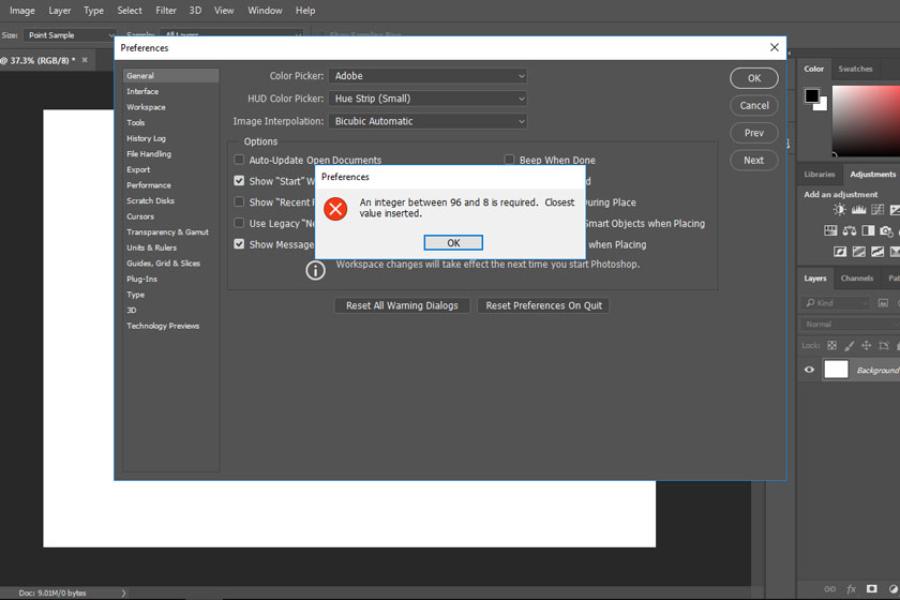
5.1. Giới hạn về tính năng
Photoshop miễn phí thường không cung cấp đầy đủ các tính năng mạnh mẽ mà bạn sẽ tìm thấy trong phiên bản trả phí. Các công cụ nâng cao như 3D editing, các bộ lọc và plugin cao cấp hay khả năng làm việc với các tệp kích thước lớn thường bị hạn chế hoặc không có sẵn. Điều này có thể làm giảm hiệu quả khi bạn thực hiện những dự án thiết kế phức tạp.
5.2. Chất lượng hình ảnh không tối ưu
Khi sử dụng phiên bản miễn phí của Photoshop, chất lượng đầu ra của các bức ảnh có thể không được tối ưu như trong phiên bản trả phí. Điều này có thể ảnh hưởng đến các dự án yêu cầu độ phân giải cao hoặc chỉnh sửa chi tiết phức tạp, đặc biệt khi làm việc với ảnh in hoặc sản phẩm có yêu cầu chất lượng cao.
5.3. Không có hỗ trợ kỹ thuật
Người dùng phiên bản miễn phí của Photoshop thường không được hưởng các dịch vụ hỗ trợ kỹ thuật trực tiếp từ nhà phát triển. Khi gặp phải sự cố hoặc cần hỗ trợ, bạn sẽ không thể nhận được sự trợ giúp kịp thời và chuyên sâu, điều này có thể làm gián đoạn công việc của bạn.
5.4. Hạn chế về bộ công cụ và plugin
Các plugin hỗ trợ hoặc bộ công cụ mở rộng trong phiên bản miễn phí của Photoshop có thể rất hạn chế. Bạn sẽ không có quyền truy cập vào các công cụ và tính năng mở rộng mà các chuyên gia thiết kế đồ họa thường xuyên sử dụng, khiến việc chỉnh sửa trở nên khó khăn và thiếu tính linh hoạt.
6. Ưu điểm của Photoshop bản quyền tại Sadesign
Khi gặp phải các lỗi kỹ thuật như Ctrl T trong Photoshop, điều quan trọng là đảm bảo rằng bạn đang sử dụng phần mềm trong môi trường ổn định và đáng tin cậy. Một trong những giải pháp tối ưu để tránh những vấn đề này chính là sử dụng Photoshop bản quyền. Tại Sadesign, bạn sẽ nhận được rất nhiều ưu điểm khi sở hữu một phiên bản Photoshop bản quyền.
6.1. Đảm bảo phần mềm luôn được cập nhật
Với Photoshop bản quyền từ Sadesign, bạn sẽ luôn được cài đặt và sử dụng phiên bản mới nhất của phần mềm. Điều này giúp bạn tránh được các lỗi và sự cố mà phiên bản cũ có thể gặp phải, đồng thời được tận hưởng những tính năng mới mẻ và cải tiến mà Adobe cung cấp.
6.2. Hỗ trợ kỹ thuật chuyên nghiệp
Khi sử dụng Photoshop bản quyền tại Sadesign, bạn sẽ được hưởng dịch vụ hỗ trợ kỹ thuật từ đội ngũ chuyên gia. Nếu gặp phải các lỗi như Ctrl T không hoạt động, bạn chỉ cần liên hệ với đội ngũ hỗ trợ để được tư vấn và giải quyết vấn đề nhanh chóng. Điều này rất hữu ích, đặc biệt là đối với những người làm công việc thiết kế chuyên nghiệp và cần phần mềm hoạt động ổn định.
6.3. Giảm thiểu rủi ro bảo mật
Một trong những vấn đề lớn khi sử dụng phần mềm lậu là khả năng bị tấn công hoặc cài đặt phần mềm độc hại vào hệ thống. Khi sử dụng Photoshop bản quyền từ Sadesign, bạn sẽ yên tâm vì phần mềm của bạn được cung cấp trực tiếp từ Adobe, giúp bảo vệ dữ liệu và tài nguyên hệ thống khỏi các mối đe dọa bên ngoài.
6.4. Tính năng mở rộng và hỗ trợ công việc
Photoshop bản quyền cung cấp cho bạn nhiều tính năng mở rộng và bổ sung mà phiên bản lậu không có. Những công cụ này sẽ giúp công việc thiết kế của bạn trở nên chuyên nghiệp và hiệu quả hơn. Đặc biệt là những tính năng dành riêng cho thiết kế đồ họa, chỉnh sửa ảnh nâng cao sẽ giúp bạn tạo ra những sản phẩm chất lượng cao.
Adobe Photoshop Bản Quyền Giá Rẻ
7. Kết bài
Để đảm bảo trải nghiệm làm việc mượt mà và không gặp phải các sự cố kỹ thuật, sử dụng Photoshop bản quyền tại Sadesign là một giải pháp lý tưởng. Bằng cách này, bạn sẽ không chỉ tránh được các lỗi phổ biến mà còn có thể tận dụng hết các tính năng mạnh mẽ mà Photoshop mang lại.
Nếu bạn đang tìm kiếm một nguồn cung cấp phần mềm Photoshop bản quyền uy tín và chất lượng, Sadesign chính là lựa chọn hoàn hảo. Hãy liên hệ với chúng tôi để khám phá những ưu điểm khi sử dụng Photoshop bản quyền và bắt đầu hành trình sáng tạo của bạn ngay hôm nay.
Công Ty TNHH Phần Mềm SADESIGN
Mã số thuế: 0110083217




















































